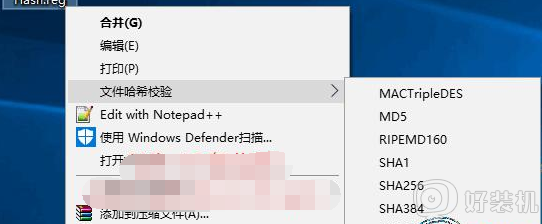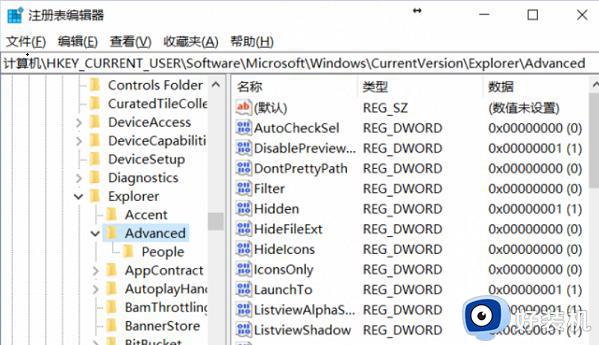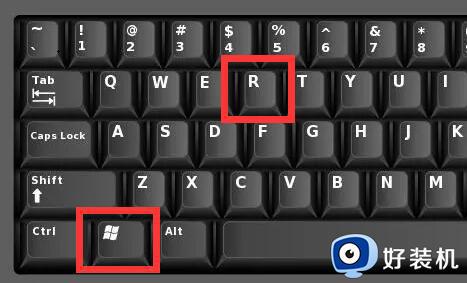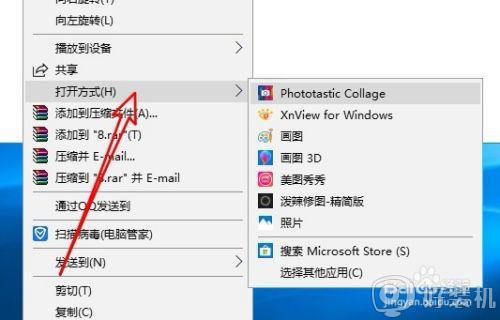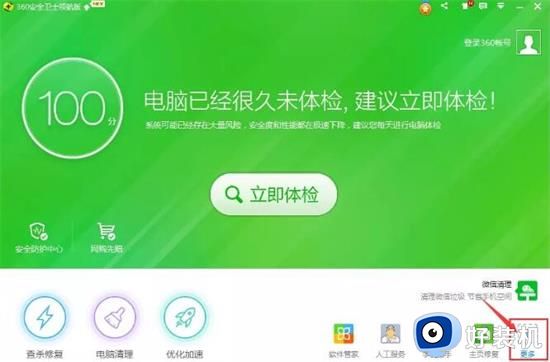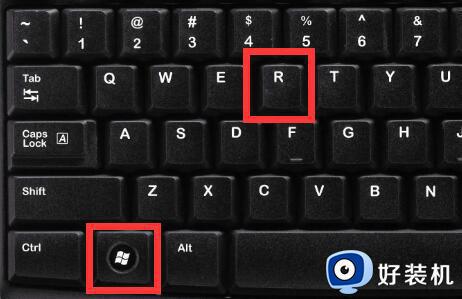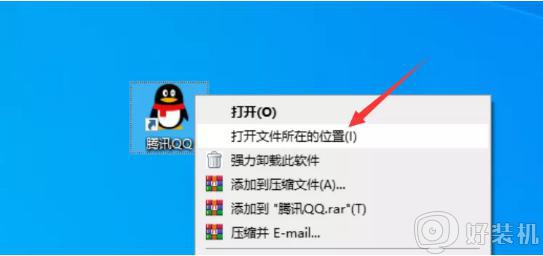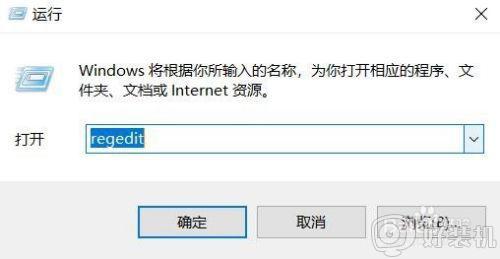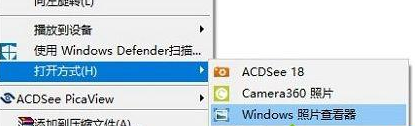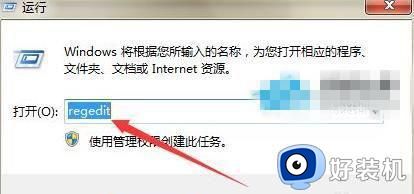win10如何在右键菜单中添加PowerShell脚本文件
时间:2023-01-28 10:05:00作者:mei
电脑专业人员经常使用PowerShell深度操作系统,一般用户会通过PowerShell ISE来创建扩展名为.ps1的脚本文件,或者通过记事本等通用工具写代码,但是操作较为繁琐。其实我们可以在右键直接新建PowerShell脚本文件,方便操作设置,那么如何在win10右键菜单中添加PowerShell脚本文件?下面带来详细教程。
推荐:win10专业版系统
1、在Cortana搜索栏输入regedit,按回车进入注册表编辑器;
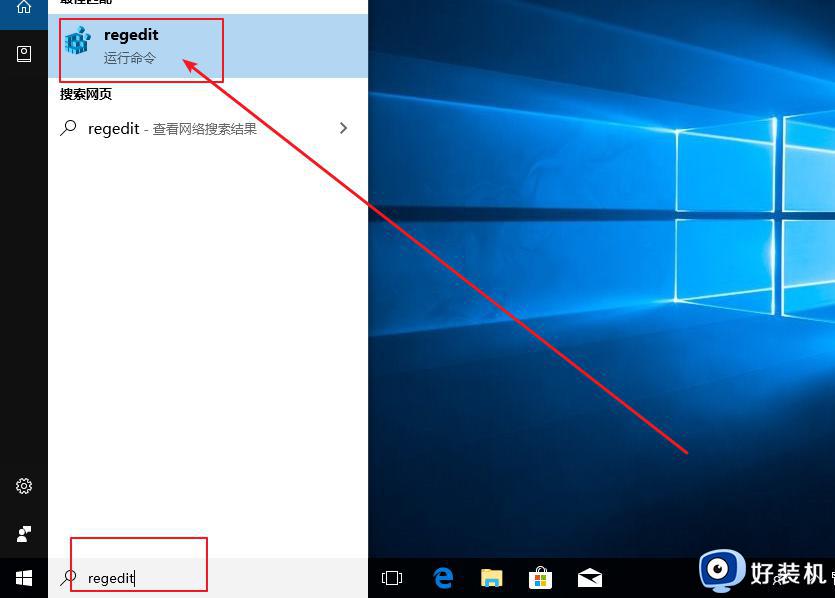
2、定位到:HKEY_CLASSES_ROOT.ps1,新建项ShellNew;
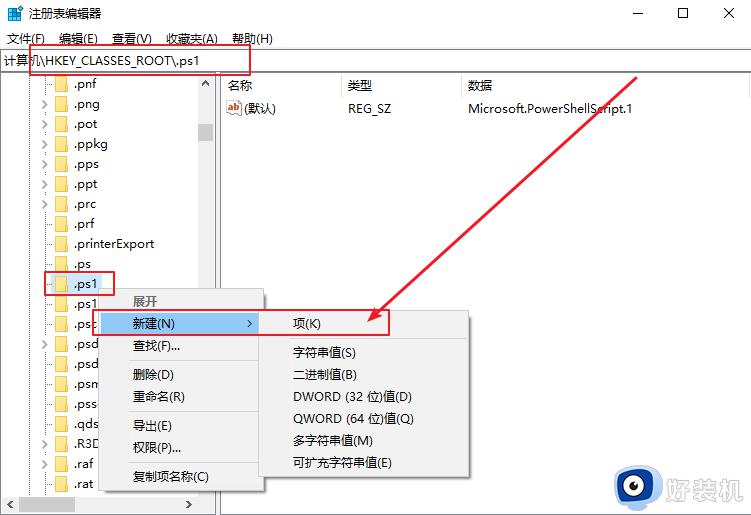
3、新建字符串值NullFile,数值数据留空,表明新建项目为空文件;
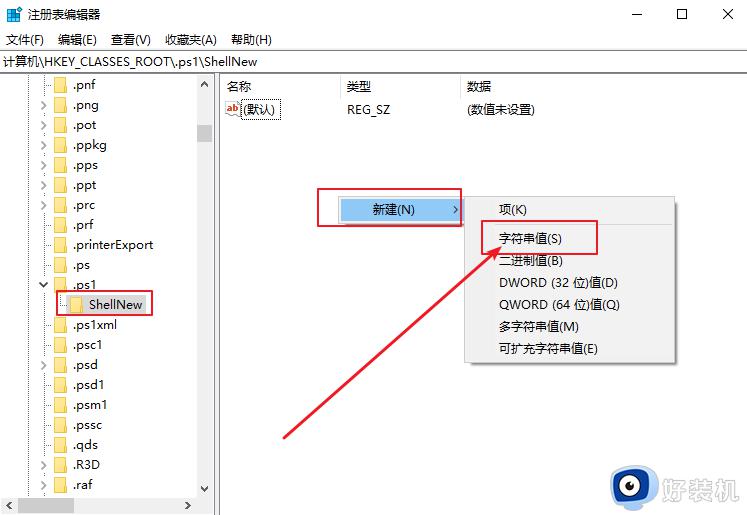
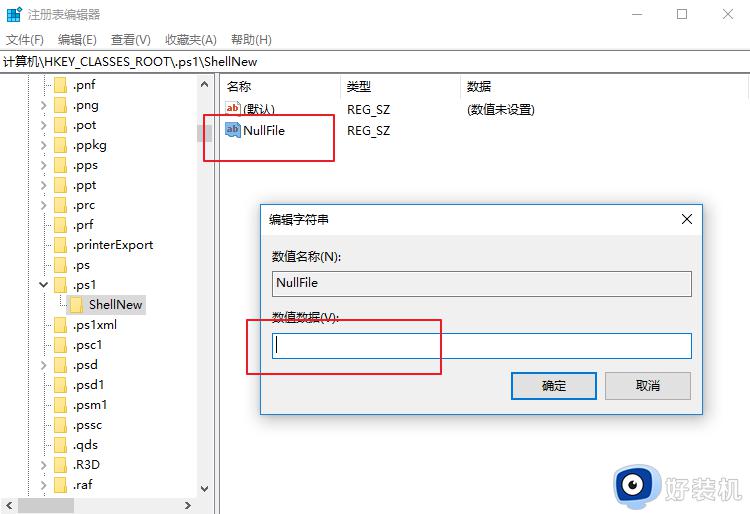
4、修改一般即时生效,在文件资源管理器或直接在桌面上点击右键。新建项目中应该就有“Windows PowerShell 脚本”;
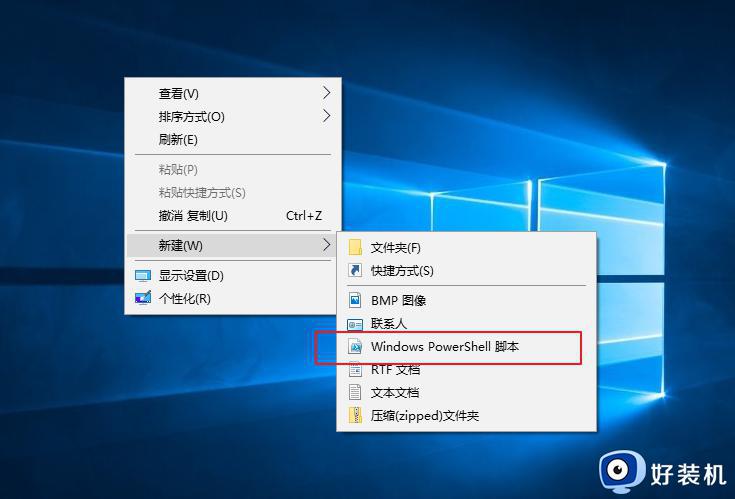
以上步骤内容分享win10右键菜单添加PowerShell脚本文件的方法,有一样需求的用户快来动手操作试试。